
- Ordini di lavoro
- Elenchi di controllo
La scheda Ordini di lavoro mostra gli ordini di lavoro importati da un’applicazione di gestione lavoro come SAP. Qui è possibile:
- Visualizzare i dettagli degli ordini di lavoro con un elenco di task (operazioni) da eseguire. Espandere il task per capire se si applica a più asset. Selezionare Crea e assegna per creare un elenco di controllo dai task degli ordini di lavoro. Dopo aver creato l’elenco di controllo, è possibile verificarne lo stato di avanzamento selezionando il numero di task nella colonna Avanzamento elenco di controllo.
- Creare elenchi di controllo da task di più ordini di lavoro specifici di un lavoratore sul campo. Se rimangono dei task, è possibile creare un altro elenco di controllo. L’ordine di lavoro rimarrà in corso finché i lavoratori sul campo non avranno completato tutti i task in esso contenuti.
Creazione di filtri
Nella scheda Panoramica, è possibile regolare i filtri per visualizzare i dati più rilevanti e salvare la selezione come filtro.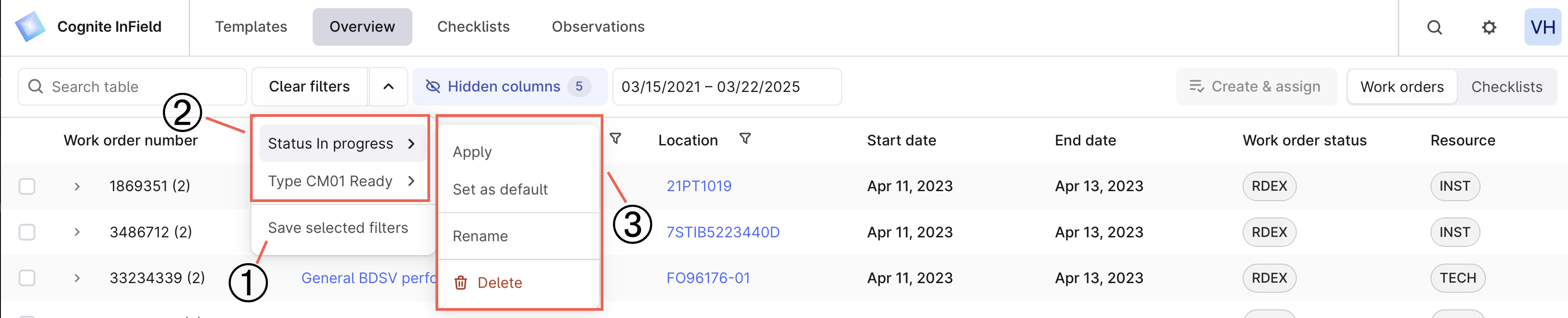
1
Configurare le colonne
Selezionare Colonne nascoste, selezionare le colonne da visualizzare, riordinarle se necessario, quindi selezionare Applica.
2
Filtrare e ordinare
Ad esempio, selezionare uno stato dell’elenco di controllo.
3
Salvare il filtro
Accanto a Cancella filtri, selezionare la freccia a discesa e salvare il filtro.
4
Assegnare un nome al filtro
Assegnare un nome al filtro e salvarlo.
È necessario creare filtri separati per ordini di lavoro ed elenchi di controllo. I risultati di ricerca e un intervallo di date non si applicano al filtro preimpostato.
Creazione di elenchi di controllo da ordini di lavoro
Un elenco di controllo è un task o un elenco di task creati da un modello o da un ordine di lavoro. È possibile creare un elenco di controllo da un ordine di lavoro o dai relativi task (operazioni) solo manualmente.1
Andare a Ordini di lavoro
Andare a Panoramica > Ordini di lavoro.
2
Selezionare l'ordine di lavoro o i task
Creare un elenco di controllo da un ordine di lavoro o dai relativi task:
- Selezionare l’ordine di lavoro per creare un elenco di controllo da tutti i task in esso contenuti.
- Espandere l’ordine di lavoro e selezionare le operazioni desiderate nell’elenco di controllo.
Monitoraggio e completamento di task
Man mano che i lavoratori sul campo completano i task di un elenco di controllo, ne aggiornano lo stato e aggiungono immagini, misurazioni e osservazioni rilevanti. Lo stato di tutte le attività e il relativo avanzamento è riportato nella scheda Panoramica, in cui è possibile ordinare le colonne e selezionare le date rilevanti. Per impostare lo stato per un elenco di controllo o un ordine di lavoro, selezionare l’elemento > Altre opzioni (…) > Imposta elenco di controllo su > Completato. Non è possibile aggiornare gli elenchi di controllo o gli ordini di lavoro con stato Completato. Tuttavia, l’accesso esteso consente di modificare lo stato su In corso e aggiornare l’elenco di controllo. Significato dei colori dello stato dell’elenco di controllo.| Colore | Significato |
|---|---|
| Grigio | L’operatore non ha completato alcun task. |
| Verde | L’operatore ha completato l’elenco di controllo e tutti i task hanno lo stato OK o Non applicabile. |
| Blu | L’operatore ha iniziato, ma non completato, l’elenco di controllo. |
| Rosso | L’operatore ha impostato lo stato di almeno uno dei task su Non OK o Bloccato. |
Visualizza lavoro programmato
Nella scheda Programmi, verranno visualizzate tutte le attività pianificate create da modelli in modo manuale o automatico. Gli amministratori di modelli ed elenchi di controllo possono visualizzare gli elenchi di controllo pianificati per le settimane correnti e future e quelli su cui è già stato eseguito del lavoro, nonché impostare il lavoro programmato su Pronto.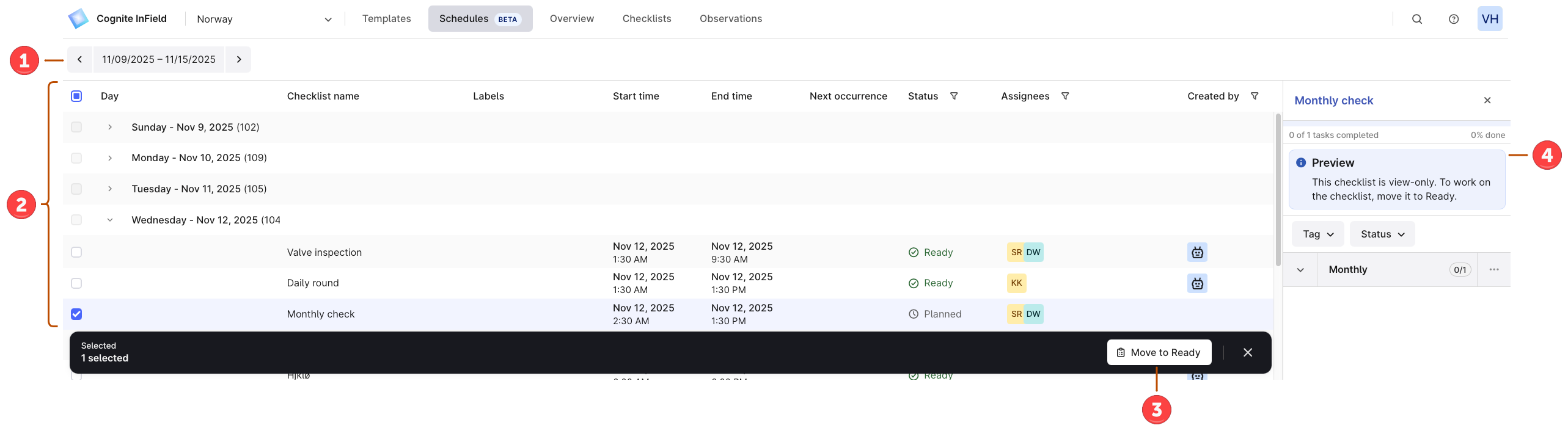
Gli elenchi di controllo possono essere spostati solo allo stato Pianificato.